Schimbați numele de utilizator.
Pentru a schimba numele de utilizator, o astfel de nevoie poate apărea, de exemplu, atunci când cumpărați un computer nou cu un sistem de operare instalat. Sau este posibil ca programul să nu pornească dacă numele contului este în limba chirilică (în limba rusă). Cea mai ușoară modalitate de a schimba numele de utilizator este prin panoul de control. Cu această metodă, numai numele de utilizator se va schimba, numele dosarului utilizatorului va rămâne același. Dacă există o astfel de nevoie de a spune despre acest lucru. Deci, în ordine.
Schimbați numele de utilizator.
Cea mai ușoară modalitate de a schimba numele de utilizator este să utilizați instrumentul standard pentru a curăța sistemul de operare. Mergem la panoul de control, pentru asta
- apăsați start - panoul de control

Windows 8, 8.1 și 10
în colțul din stânga jos al ecranului, faceți clic pe pictograma "start" cu butonul din dreapta al mouse-ului, în fereastra deschisă selectați "panoul de control"
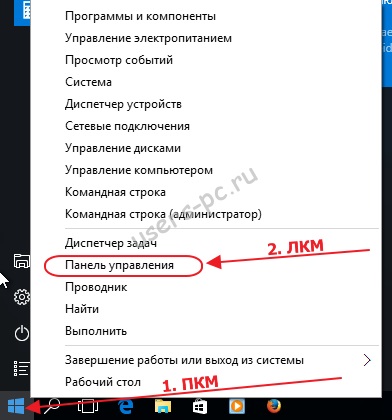
Apoi, toate acțiunile pentru ferestrele 7, 8, 8.1 și 10 sunt aceleași (va fi afișat în exemplul ferestrelor 10), deschideți punctul de control al contului de utilizator.
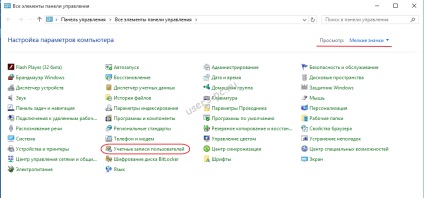
În meniul care se deschide, selectați Schimbare nume utilizator.
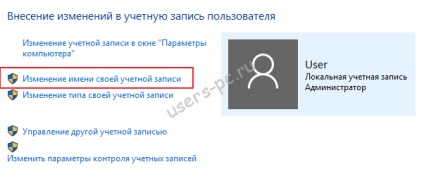
Modificați numele de utilizator și faceți clic pe Redenumire.
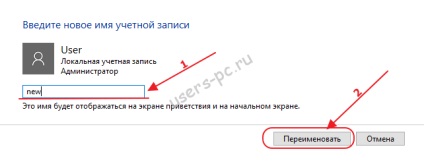
După acțiunile efectuate, este necesar să reporniți computerul. Acum, numele dvs. de utilizator sa schimbat, veți vedea singur în timp ce Windows se încarcă.
Articole similare
-
Aplicarea la Curtea de Conturi pentru instrucțiuni detaliate
-
Cum se asamblează instrucțiunile detaliate despre sandvișul de coș, studioul ooo - lemn
-
Cum se fac fotografii de la iphone la macbook și spate - instrucțiuni detaliate
Trimiteți-le prietenilor: